Hogyan lehet letiltani a védelmet a memóriakártya rögzítésétől és annak formázásától

- 2822
- 98
- Major Vince Imre
A memóriakártyákat már régóta széles körben használják különféle eszközökön, lehetővé téve, hogy több szükséges gigabájtot szerezzen a memóriában. A használat folyamatában azonban olyan kellemetlen problémával szembesülhet, mint a felvétel elleni védelem, ami jelentős kellemetlenségeket okoz a felhasználóknak. Mi a teendő ebben az esetben? Szerencsére egy hasonló problémát egyszerűen megoldanak. Csak egy kis türelemre van szükség, és kövesse az utasításokat. Ebben a cikkben részletesen megvizsgáljuk, hogyan lehet eltávolítani a védelmet és formázni a memóriakártyát. Találjuk ki. Megy!

A felhasználók kérdéseket tesznek fel a memóriakártya védelmének eltávolításáról, és szükség esetén formázni
Érdemes kezdeni azzal a ténnyel, hogy néhány memóriakártyával rendelkezik egy speciális kapcsolóval, amellyel bekapcsolhatja vagy letilthatja a védelmi módot a felvételből. Ügyeljen arra, hogy figyeljen erre a pillanatra.
A probléma megoldása során a DiskPart rendszer segédprogramja segít Önnek. Futtassa a parancssort a rendszergazdai jogaival. Ezt megteheti a "Start" menüben vagy a "Expand" ablakon keresztül (használja a Win+R kulcskombinációt, és írja be a CMD -t).
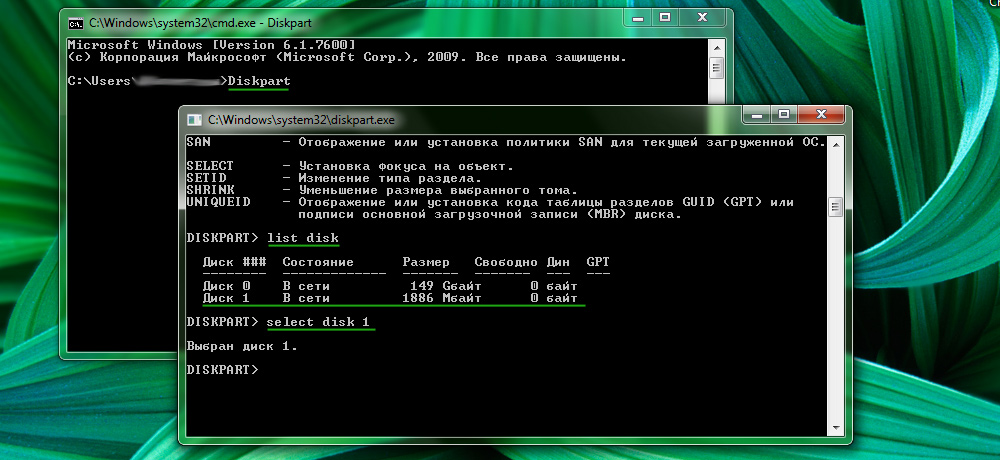
A parancsok beírása egymás után zajlik
Miután a parancssori ablak megjelenik előtted, írja le a következő parancsokat, hogy formázza a Flash meghajtó mikro cukorbetegségét:
Lemezpart
Lista lemez
Válassza ki a 0 lemezt (a "0" helyett jelölje meg a microSD -kártyának megfelelő számot, a szükséges információk megjelennek a Listlemez parancs megadása után)
Attribútumok a lemez tiszta olvasása
Tiszta
Hozzon létre partíció elsődleges
FS = NTFS formátum (vagy adja meg a FAT32 -t a "=" jel után, az egész attól függ, hogy melyik fájlrendszert szeretné formázni az SD -kártyát, egyes kamerák nem támogathatják az NTFS -t)
Hozzárendelj = x (x az a betű, amelyet a flash meghajtóhoz rendelnek)
Kijárat

A formázás befejezése után hozzárendelheti a levéllemezt
Abban az esetben, ha nem lehetett ilyen módon formázni a formázást, próbáljon ki egy másik lehetőséget, nevezetesen ezt egy csoportpolitikai szerkesztőn keresztül.
A csoportpolitikai szerkesztőhöz való belépéshez hívja a „Végrehajtás” ablakot a Win+R kulcskombináció megnyomásával, majd írja le a GPEDIT -t a bejegyzésbe (idézetek nélkül) mezőbe (idézőjelek nélkül.MSC ". A megnyitó ablakban lépjen a "Számítógépes konfiguráció" szakaszra, majd nyissa meg a "Adminisztratív sablonok" mappát. Ebben megtalálja a "System" katalógust. Lépjen a „Remokratáló eszközök eltávolításához való hozzáférés” mappába, amely ebben a szakaszban található.
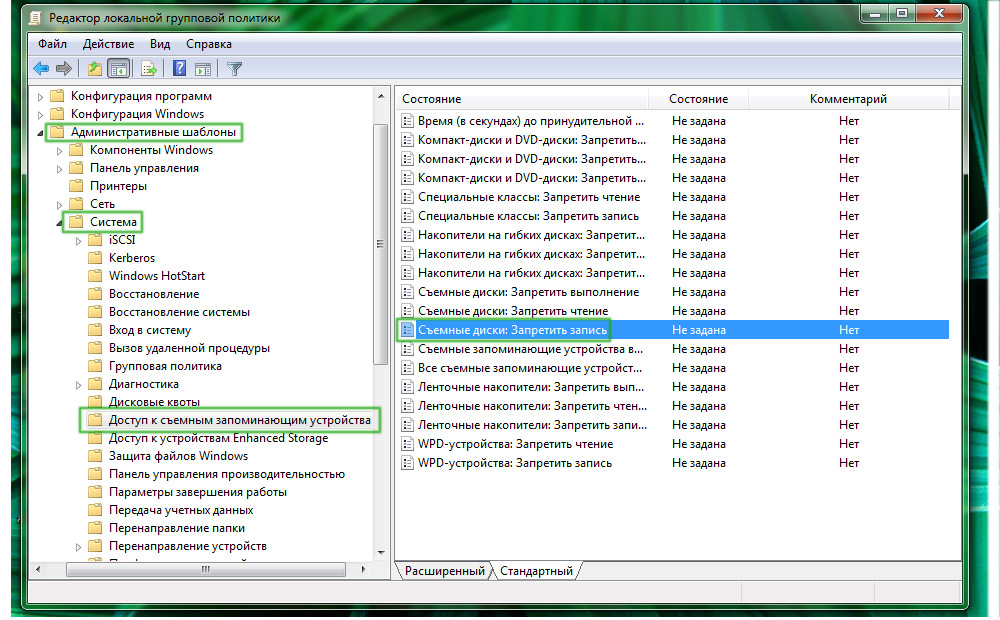
Keresse meg a szükséges házirend -paramétert
A jobb oldali listában keresse meg a "lemezek eltávolítása tiltja a felvételt" sort. Villogjon kétszer a bal egérkulcsot, és válassza ki a "Letiltás" módot. Kattintson az OK gombra a végrehajtás megerősítéséhez. Ezután hasonló műveleteket kell végrehajtania a "Felhasználói konfiguráció" szakaszban. A további elérési út pontosan azonos nevekkel rendelkező mappákból áll. Miután elérte a kívánt pontot, kapcsolja ki.
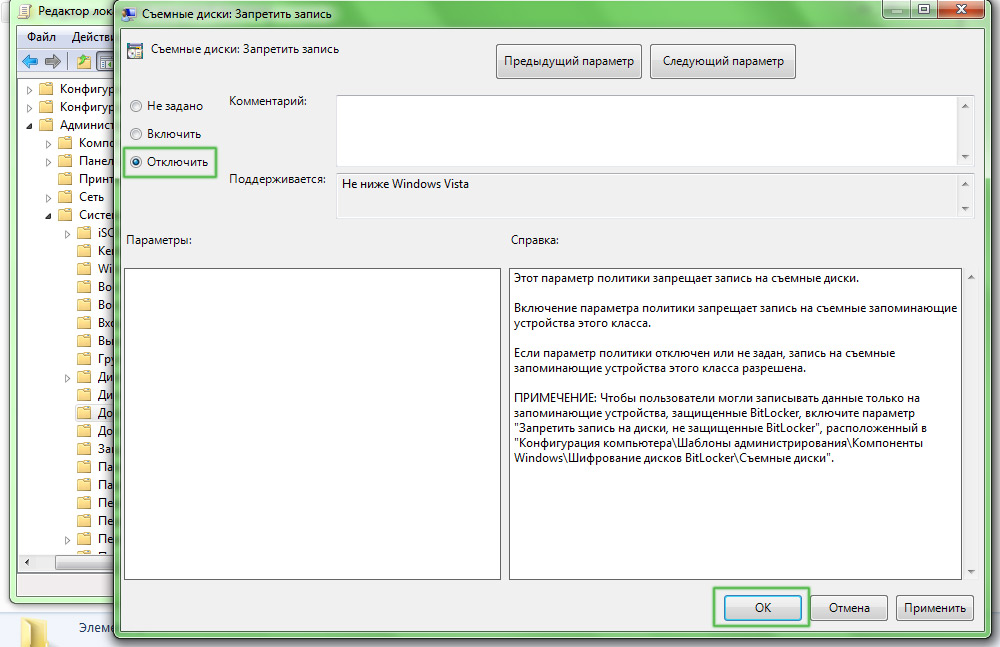
Az eljárás más szakaszokban hasonló
Miután kitöltötte a fenti utasításokat, bármilyen probléma nélkül formázhatja a MicroSD flash meghajtót. Abban az esetben, ha a művelet nem lehetséges, ez azt jelentheti, hogy a memóriakártya hibás, és érdemes gondolkodni egy új megszerzéséről.
Most már tudja, hogyan lehet kinyitni a mikro cukorbetegség flash meghajtóját a formázás elvégzéséhez. Nagyon egyszerűen történik, és csak néhány percet vesz igénybe. Még akkor is, ha kezdő felhasználó, ez a művelet nem okoz nehézségeket. Írja be a megjegyzéseket, hogy a cikk segített -e megérteni a helyzetet, és feltesz minden érdeklődésre számot.

